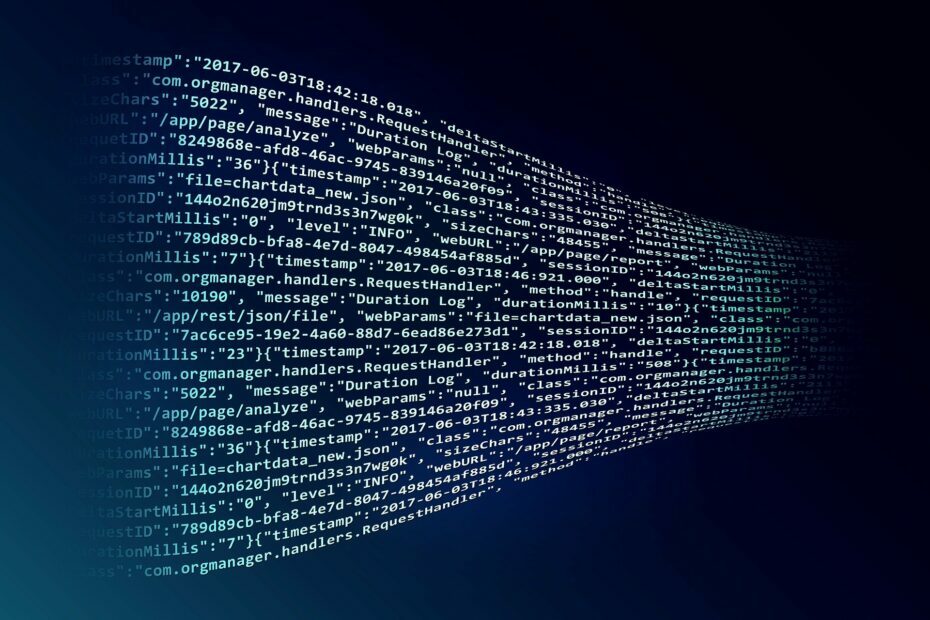Il monitoraggio della rete è fondamentale per la protezione della tua azienda
- NetCrunch è uno dei migliori software di rete di monitoraggio senza agenti con oltre 650 modelli di monitoraggio di dispositivi e applicazioni.
- Questa soluzione offre anche supporto per il monitoraggio le modifiche alla configurazione di oltre 180 dispositivi popolari, inclusi dispositivi scientifici e sensori.
- In questo articolo, parliamo delle nuove funzionalità di NetCrunch 12 e di come ottenerlo e installarlo.
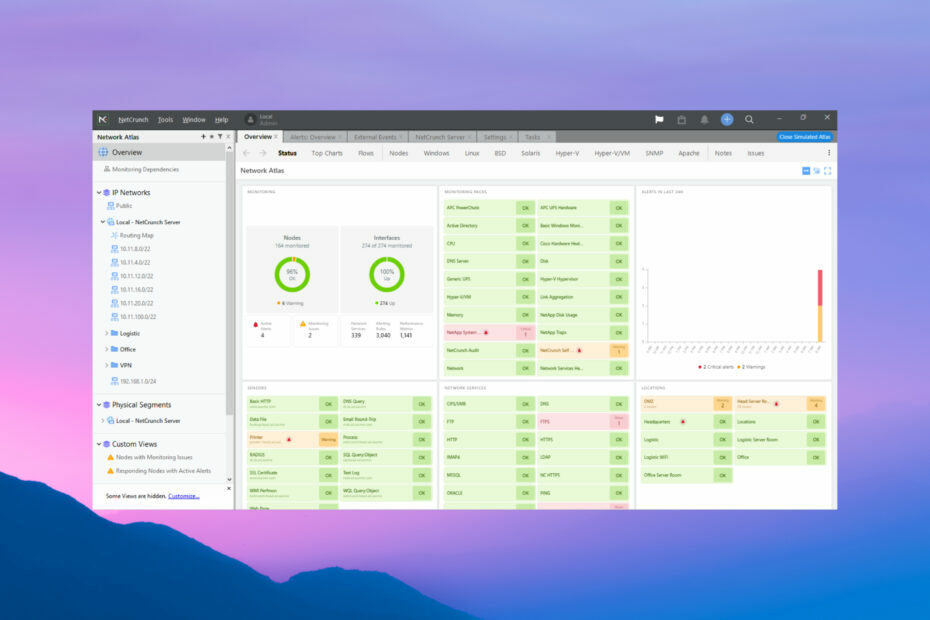
NetCrunch è uno dei migliori software di rete di monitoraggio senza agenti con oltre 650 modelli di monitoraggio pronti per l'applicazione per vari tipi di hardware e applicazioni.
Questa soluzione offre anche il supporto per il monitoraggio delle modifiche alla configurazione di oltre 180 dispositivi popolari, inclusi dispositivi scientifici e sensori.
In questo articolo, parliamo delle nuove funzionalità di NetCrunch 12 e di come ottenerlo e installarlo.
La tua rete e le risorse ad essa collegate sono la spina dorsale della tua attività e NetCrunch è una di quelle soluzioni che ti aiuta a dormire sonni tranquilli sapendo che va tutto bene.
Al giorno d'oggi, non è sufficiente tenere d'occhio i server e gli endpoint. Questo perché potresti avere componenti virtuali e dispositivi di rete che possono anche essere sfruttati.
Ecco perché qui parleremo di un software con una vasta gamma di strumenti di monitoraggio con capacità che vanno al di fuori delle tipiche apparecchiature di rete.
In che modo NetCrunch 12 può aiutarmi a monitorare la mia rete?
NetCrunch è uno strumento moderno ed elegante per il monitoraggio senza agenti e l'avviso di reti di computer,
traffico e qualsiasi dispositivo, sensore, servizio o applicazione che fa parte di tale rete.
Bella visibilità della rete che può essere facilmente personalizzata ed estesa. Predefinito, pronto all'uso
modelli di monitoraggio per oltre 650 dispositivi e applicazioni.
Questa soluzione offre più di 20 integrazioni con i più popolari helpdesk e strumenti di collaborazione per una facile condivisione dei dati.
Il software può monitorare qualsiasi cosa connessa a un IP e inizia a raccogliere dati in pochi minuti perché la configurazione è semplice e senza agenti.
Tutto quello che devi fare è impostare criteri e condizioni di avviso in modo che possa avvisarti di eventuali problemi.
La nuova versione di NetCrunch 12 offre molte nuove funzionalità e capacità. Diamo un'occhiata ad alcuni di loro di seguito.
Quali sono le migliori caratteristiche di NetCrunch 12?
1. Mappe e visualizzazioni di rete ridisegnate e migliorate
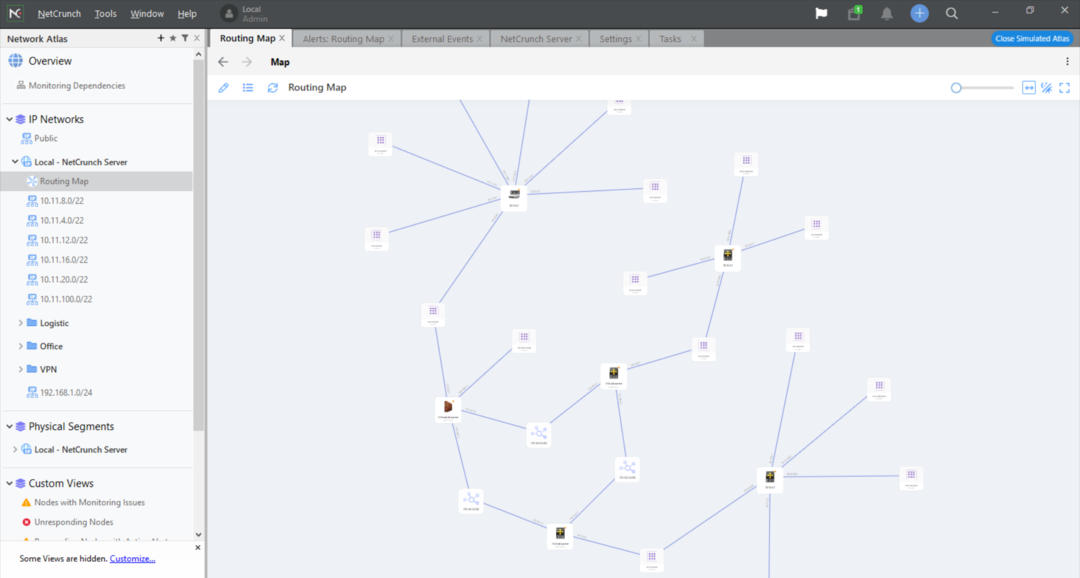
NetCrunch ora mostra mappe della topologia di rete automatiche e mappe di routing che possono essere modificate facilmente con il mouse.
Ha anche nuovi dashboard e diagrammi, nuove visualizzazioni personalizzate con widget, diagrammi e statistiche, il tutto in un nuovo look moderno.
Puoi visualizzare qualsiasi processo che fa parte della tua rete e creare una vista degli elementi rilevanti per uno specifico lavoro o posizione dell'amministratore. E sì, c'è anche una modalità oscura per qualsiasi vista.
Sappiamo quanto sia importante spiegare la situazione e come gestirla. Ma NetCrunch fornisce anche tutti gli strumenti per creare un report accurato e completo.
2. Pannello di stato dei servizi di rete rinnovato
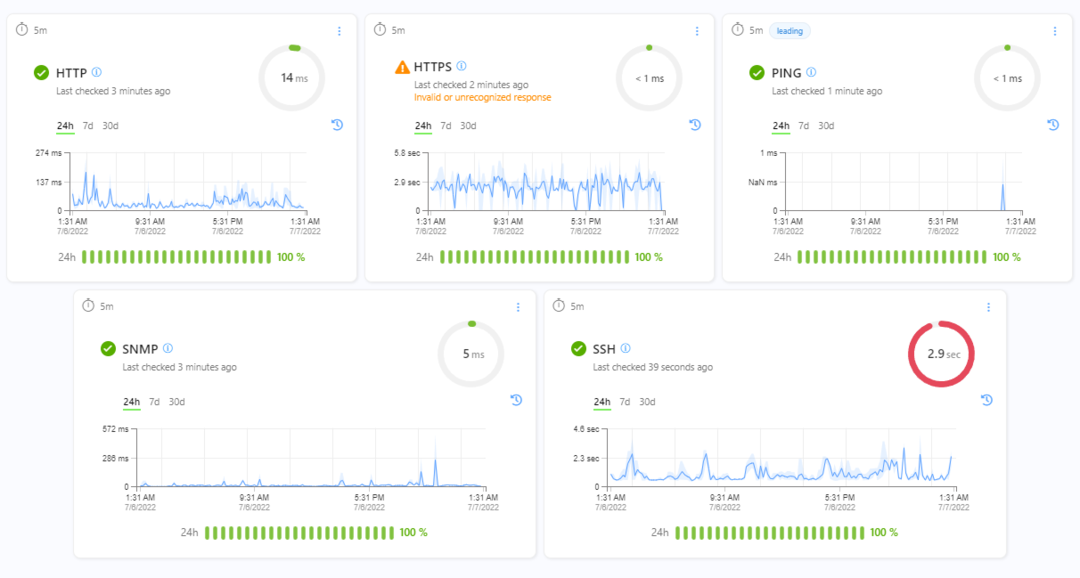
Il nuovo 2. La finestra di stato dei servizi di rete rinnovata adotta un approccio più pulito per presentare le metriche di rete.
Qui vedrai tutti i servizi, le loro prestazioni e lo stato di disponibilità (tempo di attività), tutti i dati di cui hai bisogno.
3. Nuovo monitor di configurazione del dispositivo
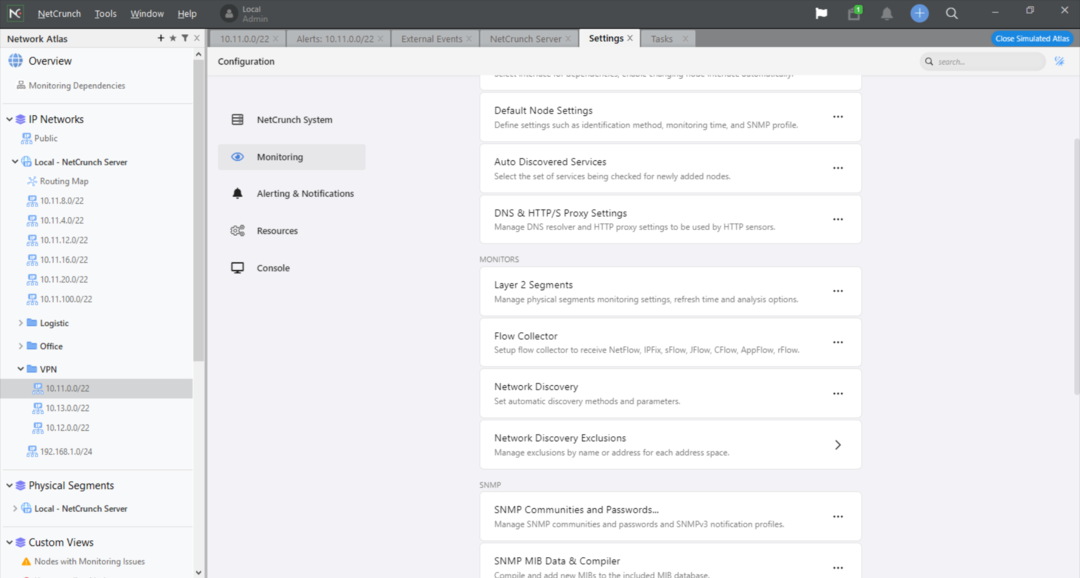
Il nuovo monitor di configurazione del dispositivo ti aiuta a tenere traccia delle modifiche alla configurazione per rilevare non autorizzati
operazioni o errori e prevenire i conseguenti tempi di inattività.
Presenta oltre 180 profili pronti all'uso per i dispositivi più diffusi, oltre a un semplice editor per definire nuovi profili quando necessario.
In altre parole, se qualcuno dei tuoi dispositivi cambia la sua configurazione o viene manipolato da qualcuno, lo saprai immediatamente.
4. Nuovi modelli per oltre 30 servizi cloud
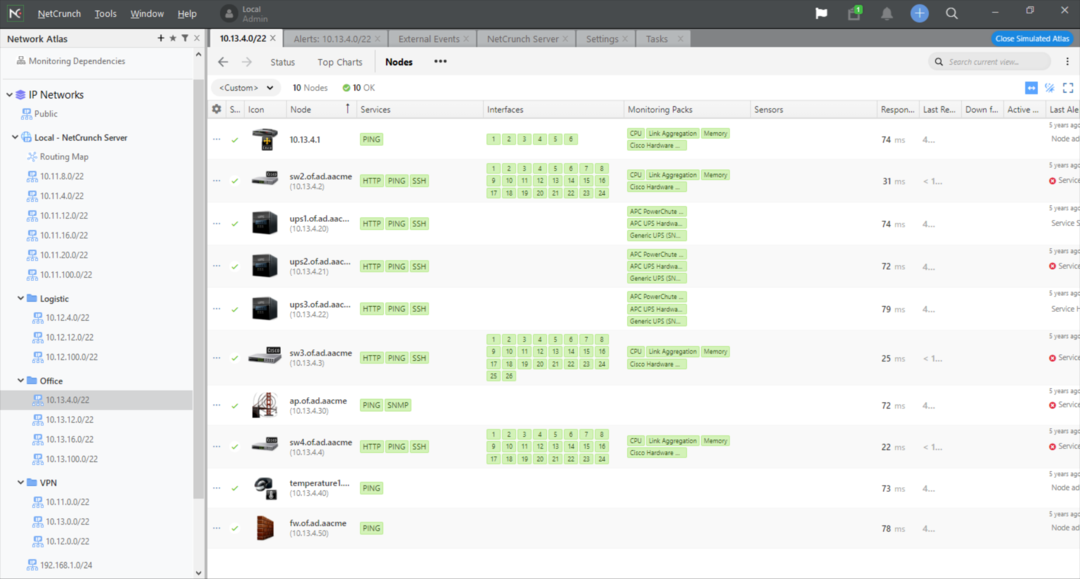
Giusto! Non solo puoi monitorare i tuoi dispositivi fisici, ma fornisce anche il monitoraggio delle prestazioni
dei principali servizi cloud utilizzati dalla tua azienda.
Ciò include i servizi Azure e AWS, ma anche le unità cloud, Google Analytics, i servizi Microsoft 365 e persino Zoom.
Fondamentalmente, NetCrunch fornisce il miglior monitoraggio senza agenti di rete ibrida per reti locali e servizi cloud in sede.
5. Nuova dashboard del server
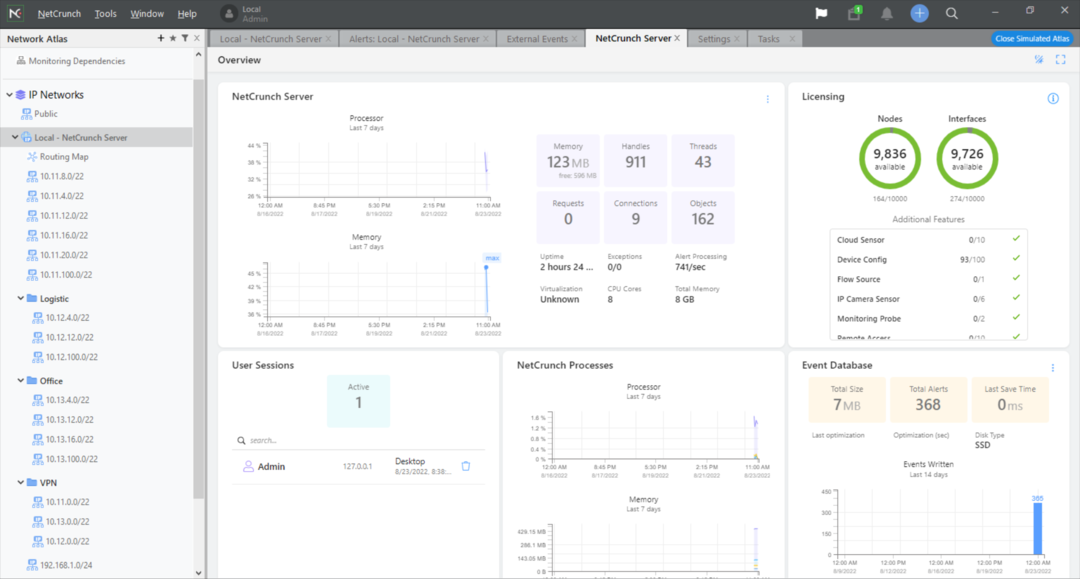
La dashboard del server di NetCrunch offre la visione più pulita e completa di qualsiasi aspetto del tuo server di monitoraggio per assicurarti di aver allocato risorse sufficienti per raccogliere ed elaborare tutti i tuoi dati di monitoraggio.
Ovviamente, la parte più importante è mostrare il livello di utilizzo delle risorse, inclusi i nodi e le interfacce che stai monitorando.
Tuttavia, la dashboard mostra anche il database degli eventi e se scorri verso il basso, vedrai anche tutti i registri.
5. Backup e ripristino
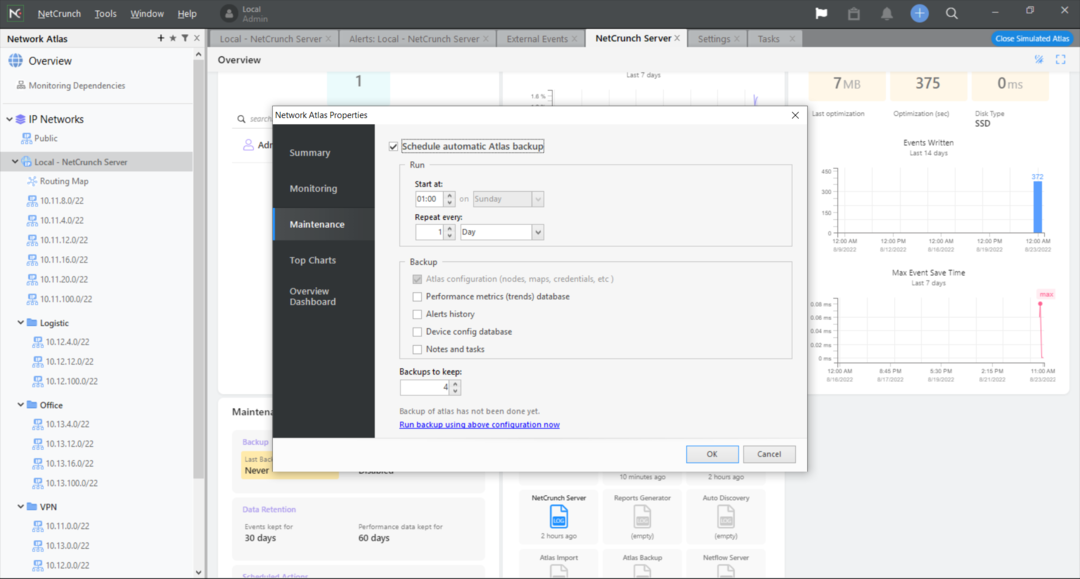
Dopo aver configurato tutto, puoi anche programmare un backup automatico del server Atlas.
Il backup può essere frequente quanto ogni ora e puoi scegliere esattamente cosa salvare e quante copie conservare.
In caso di problemi, è facile ripristinare immediatamente il server e riaverlo come nuovo, quando vuoi.
Come posso installare e configurare rapidamente NetCrunch 12?
- Dopo aver visitato il Pagina di download di NetCrunch e scaricare il software, è possibile avviare l'installazione.
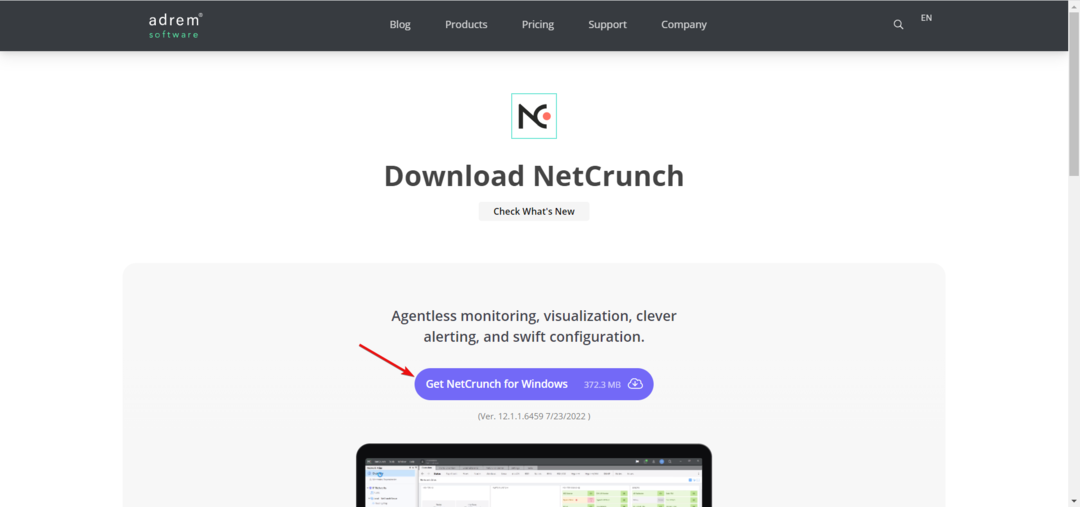
- Leggi e accetta il contratto di licenza, quindi premi Prossimo.
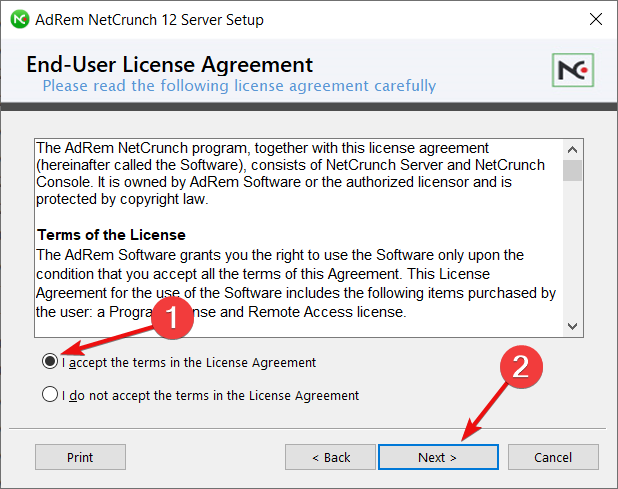
- Scegli il percorso della cartella di installazione, quindi fai clic su Prossimo.
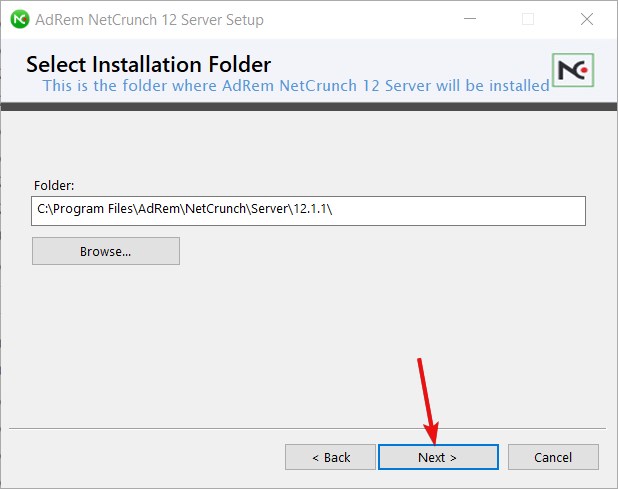
- Ora seleziona la cartella in cui desideri archiviare i dati del server. Per impostazione predefinita, il software suggerisce il file Dati del programma cartella ma puoi cambiarla con una posizione su un'unità separata.

- Quindi, seleziona una password per il server NetCrunch e premi Prossimo.

- Selezionare la porta per il server web e controllare il Usa SSL box per proteggere la connessione a Internet.
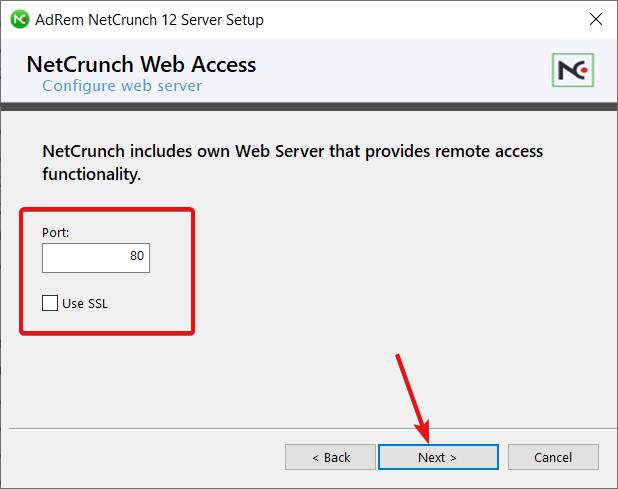
- Infine, premi il Installare pulsante per avviare l'installazione del server Atlas.
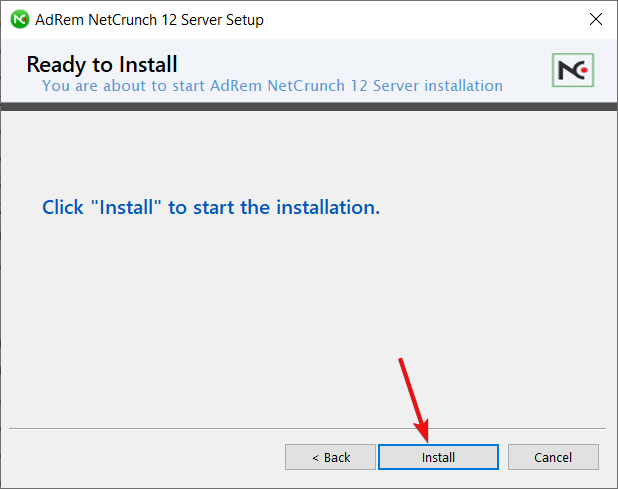
- Dopo pochi minuti, il server verrà installato. Cliccando su Fine avvierà la console di NetCrunch.
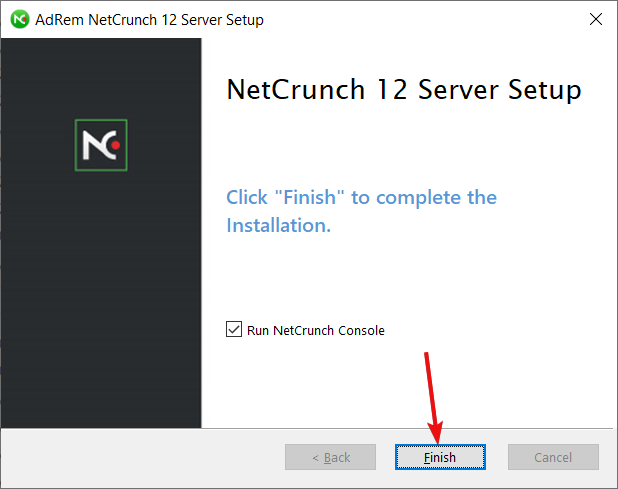
- Ora puoi installare una licenza se ne hai già acquistata una o premi Continua.
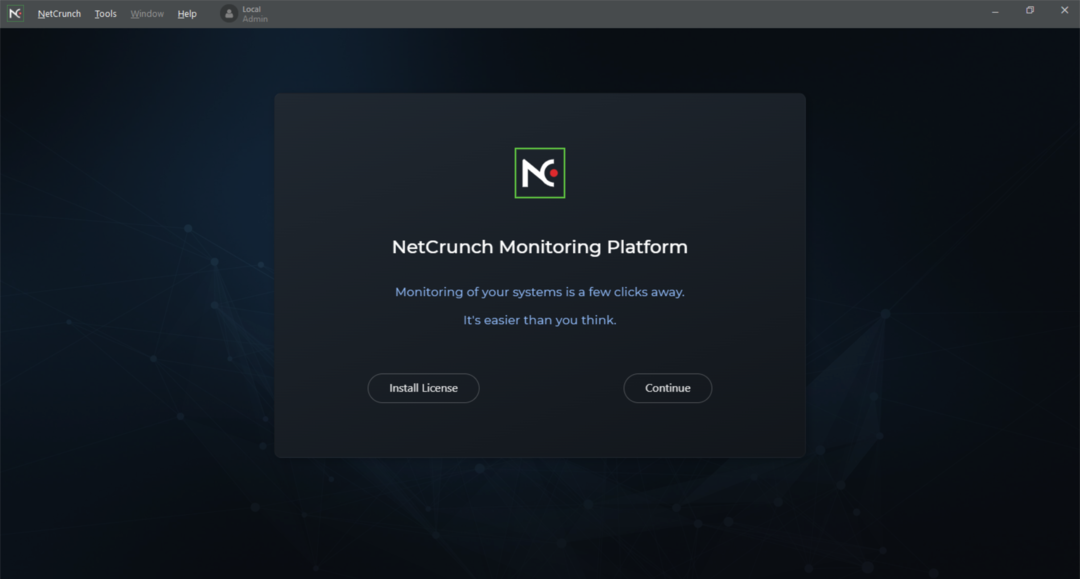
- Se hai scelto la seconda opzione, devi creare un nuovo account o accedere con il tuo account Google.

- Ora ti verrà chiesto di verificare quali aree devi monitorare.
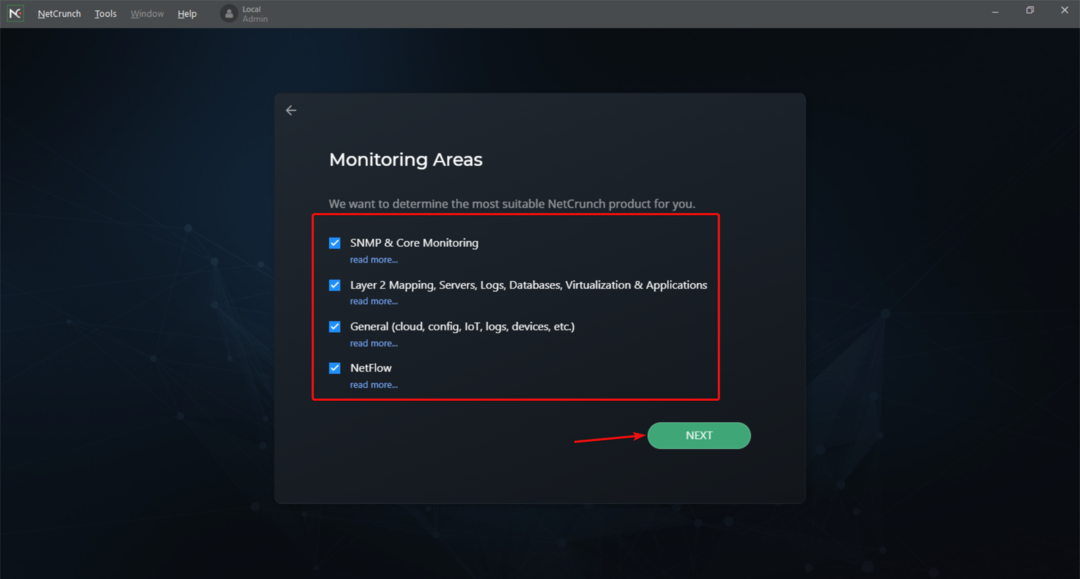
- In base alla tua selezione, ti verrà consigliato un piano NetChunch più adatto a te. Poiché abbiamo scelto tutte le funzionalità, dobbiamo testare l'opzione NetCrunch Enterprise.

- Dopo pochi secondi, la licenza di prova verrà attivata e ora puoi creare il tuo Atlante di rete o selezionare Atlante simulato per aprire un Atlante dimostrativo.
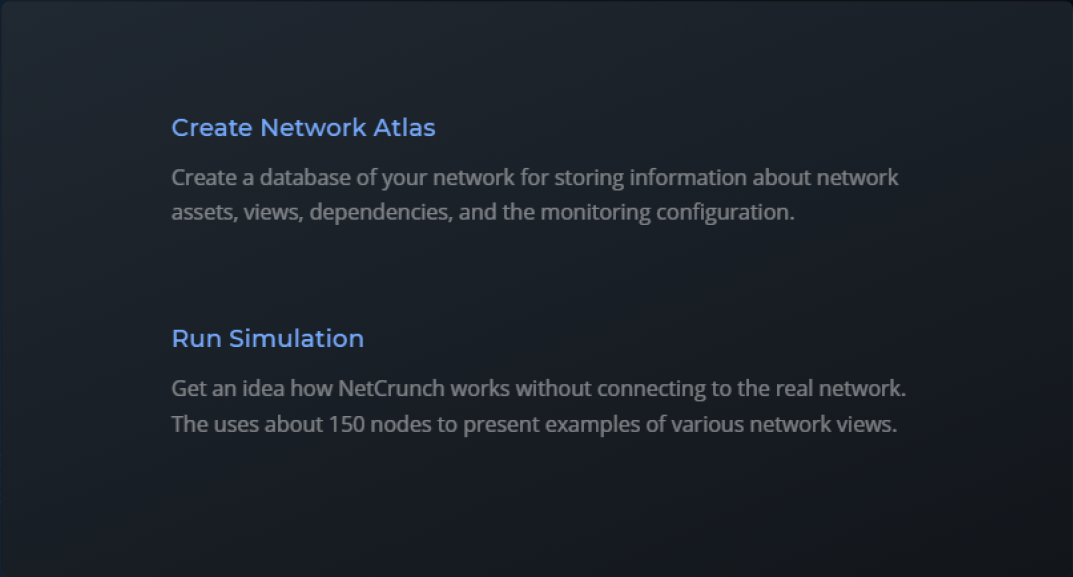
Come posso creare un Atlante di rete?
- Esistono due modi per istruire NetCrunch su quali elementi della tua rete desideri rilevare, aggiungere e avviare il monitoraggio.
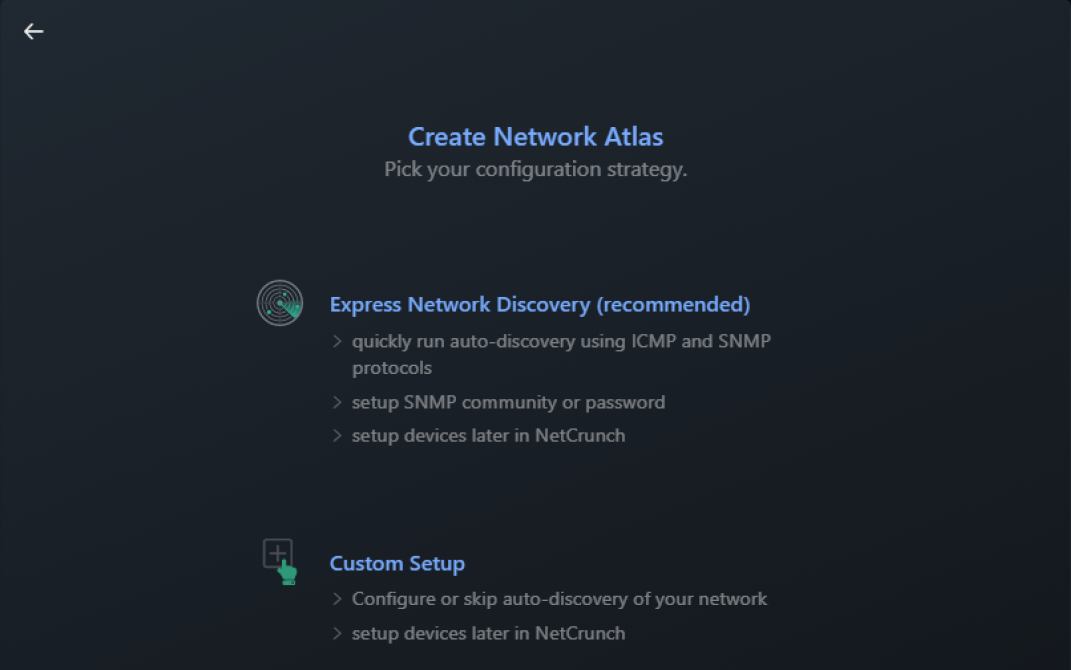
- La scansione della rete in questa opzione viene eseguita utilizzando i protocolli ICMP e SNMP. Clicca su Eseguire l'individuazione della rete.

- La scansione iniziale può richiedere circa 1-2 minuti (nel nostro caso l'individuazione di circa 430 dispositivi ha richiesto 45 secondi).
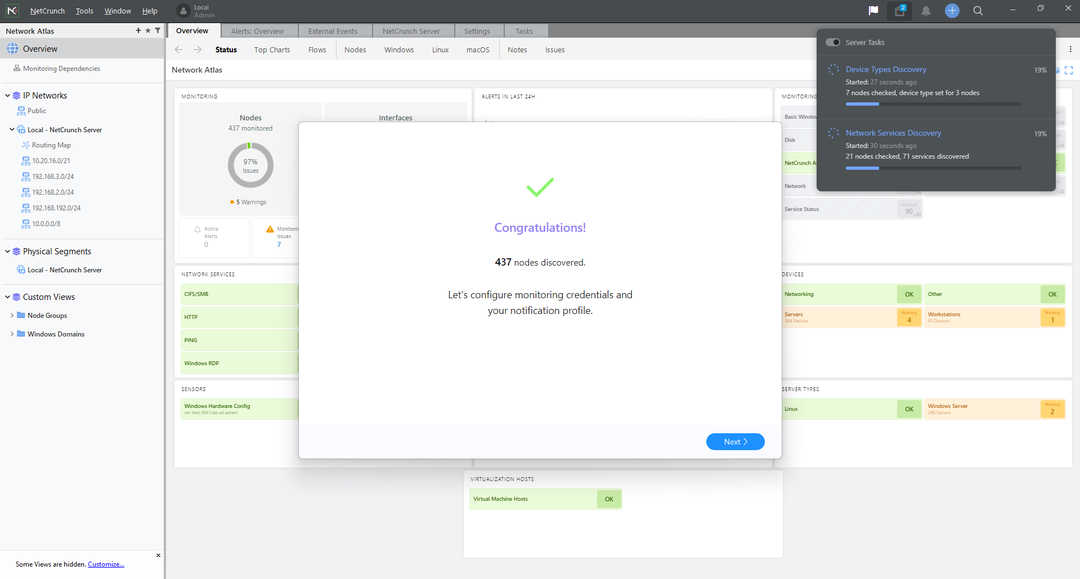
- Il passaggio successivo consiste nell'immettere le credenziali nei sistemi operativi rilevati in modo che NetCrunch possa monitorarli.

- E se trova nodi Linux, dovrai fare lo stesso per quelli.
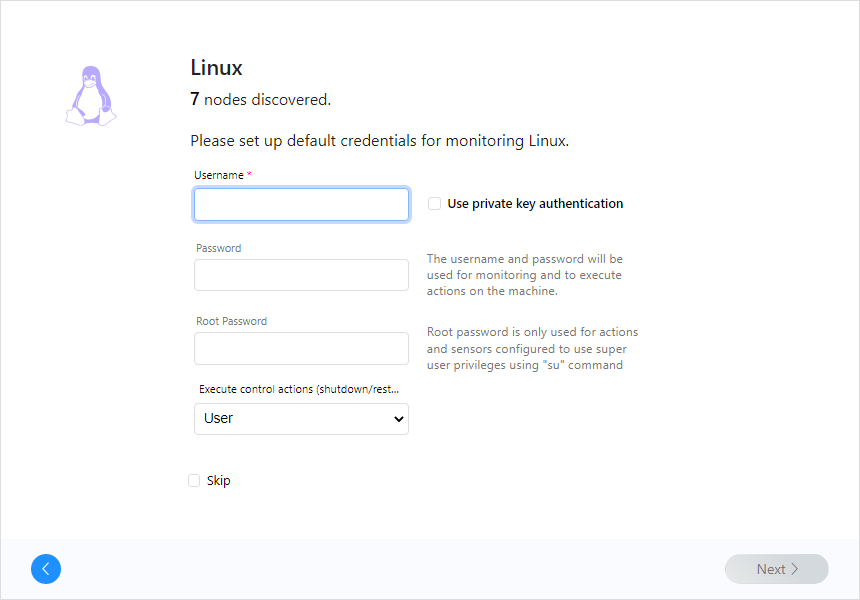
- SNMP è importante per il monitoraggio dei dispositivi di rete: si consiglia di accedere a tutte le comunità SNMP utilizzate poiché è il modo più rapido per iniziare a monitorarle tutte.

- Il passaggio finale consiste nel confermare lo script di avviso predefinito che verrà utilizzato da NetCrunch in risposta a qualsiasi evento che desideri monitorare nella tua rete. Tutti gli eventi vengono salvati per impostazione predefinita nel database e, come puoi vedere di seguito, verranno visualizzate le notifiche sul desktop solo per gli avvisi critici.

- Clic Fine ed è fatto.
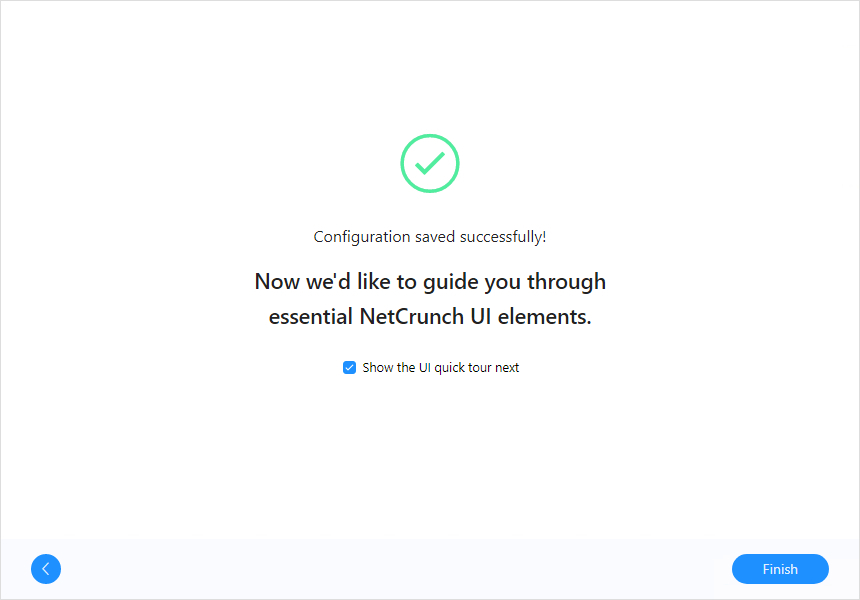
- Ora la rete viene monitorata, vengono raccolte le metriche e vengono generati gli avvisi.

- Ma puoi testare NetCrunch anche se non sei connesso a nessuna rete selezionando il file Esegui simulazione opzione all'avvio di NetCrunch Console.
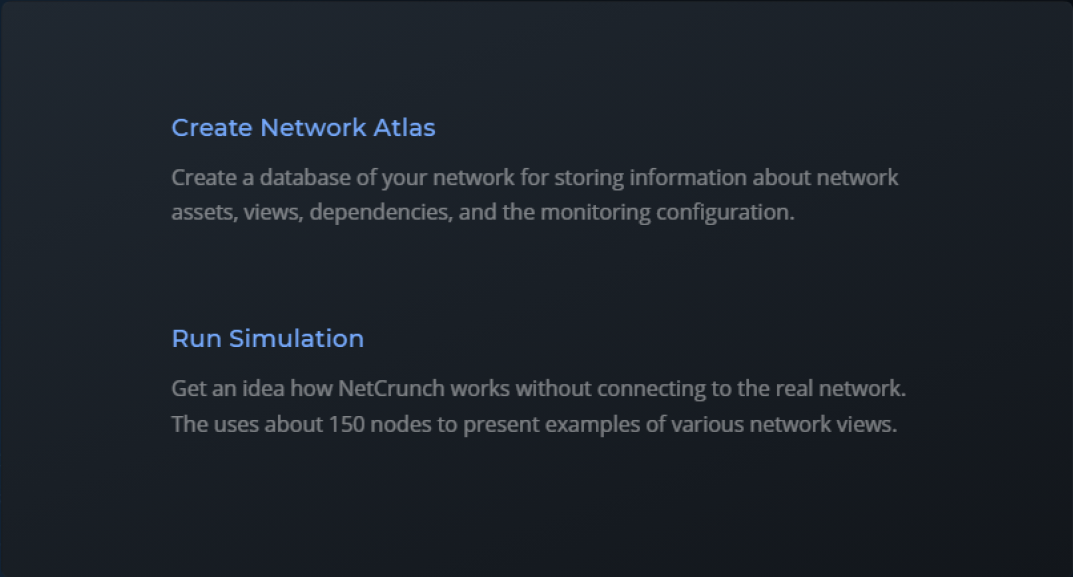
Ad esempio, se sei a casa o in viaggio e vuoi provare com'è utilizzare NetCrunch per il monitoraggio, puoi passare alla modalità Atlante simulato.
Include una rete simulata con dispositivi, traffico e avvisi in corso: puoi testarla, modificarla configurazione degli avvisi e modifica qualsiasi cosa senza preoccuparti di poter danneggiare qualsiasi cosa nel reale rete.
Puoi chiudere Atlante simulato se desideri tornare alla rete reale. Puoi testare NetCrunch nella tua rete per 30 giorni, ma la prova può essere estesa su richiesta di AdRem.
Come probabilmente avrai notato, per una soluzione di monitoraggio complessa come NetCrunch, l'installazione è stata un gioco da ragazzi.
Ad ogni modo, NetCrunch 12 offre molte nuove funzionalità e correzioni. Ne abbiamo evidenziati solo alcuni, ma puoi controllarli note di rilascio complete e dai un'occhiata a tutti i nuovi miglioramenti.
Vogliamo aggiungere che NetCrunch utilizza un database SQL incorporato per gli eventi, quindi non è richiesto alcun server aggiuntivo. Utilizza inoltre archivi basati su file separati per le tendenze e lo stato del programma.
Qual è il prezzo di NetCrunch?
In base al numero di nodi e interfacce ma anche ai servizi, ci sono tre piani flessibili:
➡ Elementi essenziali di NetCrunch
Questo piano è pensato per i clienti che hanno bisogno di monitorare il tempo di attività dei servizi, la larghezza di banda e qualsiasi dispositivo SNMP.
Ecco alcuni dei suoi caratteristiche incluse:
- Monitoraggio della larghezza di banda
- Mappa di routing, VLAN e mappatura delle porte
- SNMPv1,2c, 3, database e compilatore MIB
- Oltre 110 pacchetti di monitoraggio
- Monitoraggio del tempo di attività, Cisco IPSLA
- 1 anno di conservazione dei dati
- Aggiornamenti di 1 anno e supporto standard
- 3 Connessioni di accesso remoto
➡ NetCrunch professionale
Questo è un pacchetto completo con centinaia di obiettivi di monitoraggio per le tue ampie esigenze.
Ecco alcuni dei suoi caratteristiche incluse, oltre all'essenziale:
- Server e monitoraggio della virtualizzazione
- Mappe di livello 2
- Monitoraggio dei log (testo, syslog, trap, ecc.)
- Oltre 260 pacchetti di monitoraggio
- Oltre 130 sensori (WMI, IPMI, SQL, ecc.)
- Avvisi condizionali avanzati
- Integrazione con Active Directory
- 1 sensore telecamera IP
➡ NetCrunch Enterprise
È il piano completo, con tutti i servizi necessari alle organizzazioni. È dotato di controllo e supporto di sicurezza aggiuntivi.
Ecco alcuni dei suoi caratteristiche incluse, oltre a quelli della licenza Professional:
- Analizzatore di flusso (NetFlow, sFlow, ecc.)
- Log Analisi
- Registro delle attività
- Modelli di monitoraggio intelligente
- Nodo Stato aziendale
- Conservazione dei dati illimitata
- 1 sonda di monitoraggio
- 10 connessioni di accesso remoto
- 10 sensori cloud
- 100 sensori di configurazione
Tutto quello che devi fare è capire quali sono le tue esatte esigenze e scegliere il piano giusto per la tua attività.
⇒ Ottieni NetCrunch
- Professionisti
- Interfaccia utente semplice e completa
- Oltre 650 modelli di monitoraggio
- Monitora tutti i servizi di rete e cloud
- Una dashboard per tutte le attività di networking
- Facile da installare e configurare
- Non è necessario installare agenti di monitoraggio
- Backup e ripristino del server Atlas
- Contro
- Nessuna app basata su cloud
Note di chiusura
NetCrunch è di gran lunga il miglior strumento di monitoraggio della rete che abbiamo incontrato fino ad ora. E questo principalmente perché esegue la mappatura e il monitoraggio senza bisogno di agenti.
La maggior parte delle altre soluzioni di questo tipo richiede molto tempo solo perché è necessario installare agenti di monitoraggio sui dispositivi.
Non solo, ma NetCrunch offre un supporto impareggiabile per qualsiasi dispositivo con un IP ma anche servizi cloud.
E nella sua ultima versione, NetCrunch 12 offre supporto per oltre 180 dispositivi popolari, tutti pronti all'uso.
Per finire, la funzione di backup e ripristino garantisce che tutte le regole, i criteri e le impostazioni vengano archiviate in modo sicuro ogni volta.
Detto questo, ti consigliamo di testare questo strumento per 30 giorni senza alcuna carta di credito richiesta e convincerti.
Potresti anche essere interessato alla nostra lista che include il migliori strumenti di visualizzazione degli eventi del registro di rete per avere altri suggerimenti
Hai già provato NetCrunch? Raccontaci la tua esperienza nella sezione commenti qui sotto.
![I 5 migliori software di stress test per laptop [Guida alla sicurezza]](/f/16398942eb04175d389adcec520ad795.jpg?width=300&height=460)